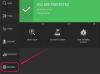Você pode usar o InDesign para alterar a cor da fonte com relativa rapidez.
Crédito da imagem: vadimguzhva / iStock / GettyImages
Adobe InDesign é um dos vários aplicativos de software poderosos encontrados no Adobe Creative Suite. Destinado principalmente a apoiar as atividades de publicação e composição, o InDesign permite que uma variedade versátil de tarefas seja realizada com relativa facilidade. Embora o InDesign não inclua os mesmos tipos de ferramentas de edição de imagens encontradas em programas como o Photoshop ou Illustrator, ele pode ser facilmente usado em conjunto com esses aplicativos para criar um conjunto de recursos criativos.
Se você estiver pronto para começar a personalizar suas fontes no InDesign, poderá realizar essa tarefa com relativa facilidade. Usar o InDesign para alterar a cor do texto é um processo relativamente simples que requer muito pouco esforço de sua parte.
Vídeo do dia
Dica
Você pode usar o InDesign para alterar a cor da fonte com relativa rapidez. O painel Amostra incluído no software é uma ferramenta de edição poderosa que permitirá que você faça combinações de cores exclusivas com o toque de um botão.
Explorando os fundamentos do InDesign
Como o InDesign se destina principalmente ao uso no mundo da publicação profissional, uma ampla gama Existem várias ferramentas à sua disposição que permitirão que você personalize a orientação e a aparência de seu tipo. Se você precisa modificar o espaçamento dos caracteres, alinhamento vertical, espessura da fonte, cor da fonte ou um uma miríade de outros parâmetros, você pode fazer isso usando uma série específica de painéis dentro do InDesign interface.
O painel Amostras é o principal portal para configurações de cores de fontes no InDesign. Aqui, você pode personalizar não apenas a cor de preenchimento do texto, mas também a cor do traço. Isso permite uma variedade de designs criativos, incluindo a aplicação de gradientes de cores complexos
Os painéis Swatches e Stroke são frequentemente usados de forma intercambiável por designers para criar conjuntos de caracteres únicos e únicos para seus projetos de publicação. Enquanto o painel Amostras permite amplas oportunidades de edição de cores, o painel Traço tem como objetivo principal ajudar os usuários a personalizar a espessura do traço que está sendo usado na própria fonte.
Mudando a cor do texto
Se você está pronto para usar o InDesign para alterar a cor da fonte, sua primeira etapa deve ser abrir o documento que irá editar. Se estiver criando um projeto de publicação totalmente novo, você também pode fazer isso neste momento. Depois que o documento estiver aberto, a próxima etapa será selecionar o texto específico que você planeja modificar. Se o texto ainda não foi escrito, você pode considerar fazer um rascunho rápido de seu conteúdo para que possa fazer mais experiências com as opções de cores.
Agora que seu texto aparece no documento e foi selecionado, abra o painel Amostras. O painel Amostras pode ser encontrado na janela principal de sua interface no lado direito. É aqui que você encontrará a grande maioria das ferramentas utilizadas para ajustar a cor do seu texto.
Use o menu suspenso para criar um novo nome para a amostra de cor que você criará. Quando terminar, selecione o tipo específico de cor que usará para a fonte em questão. Por exemplo, você tem a oportunidade de escolher cores especiais, Pantone e muito mais.
Seguindo esta seleção, você selecionará seu modo de cor específico antes de usar os controles deslizantes disponíveis para ajustar e finalizar a cor que será usada em suas fontes. Depois de terminar de ajustar a seção de cores, você pode pressionar o botão OK para adicionar sua amostra específica à coleção geral. Agora você pode incorporar instantaneamente essa cor em seus documentos com o toque de um botão.